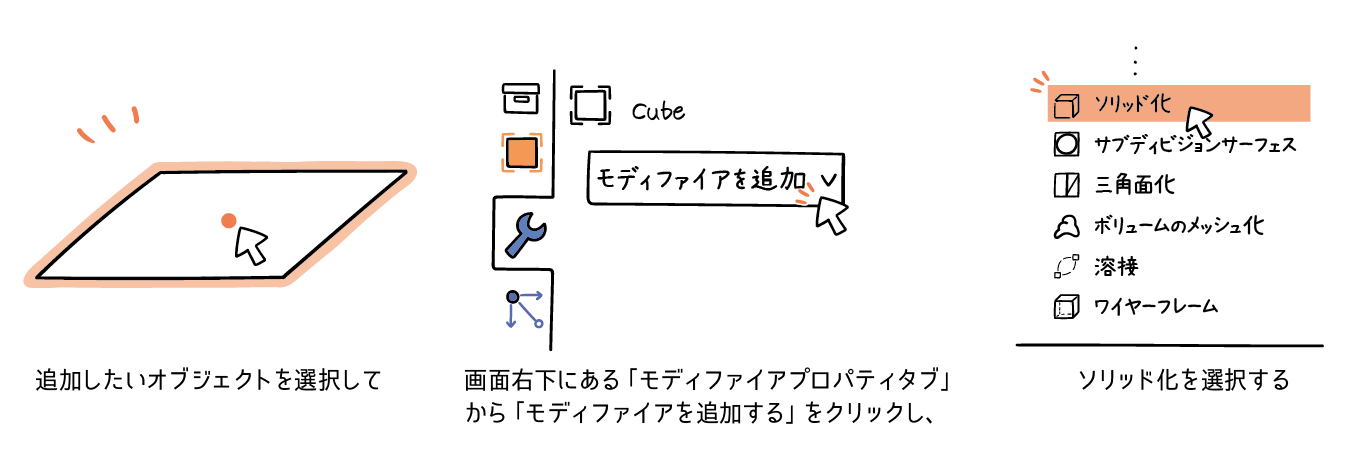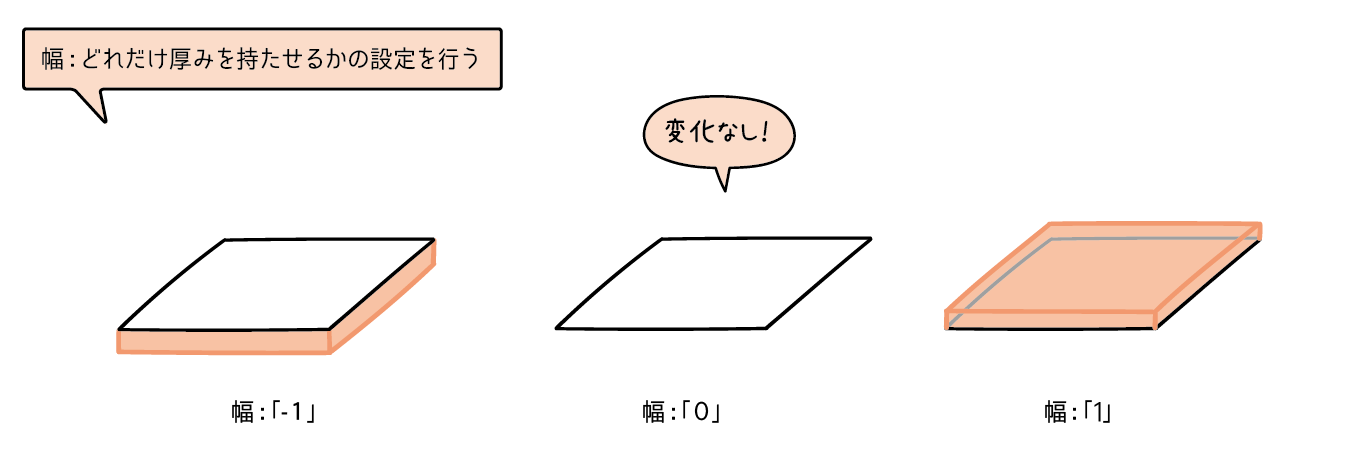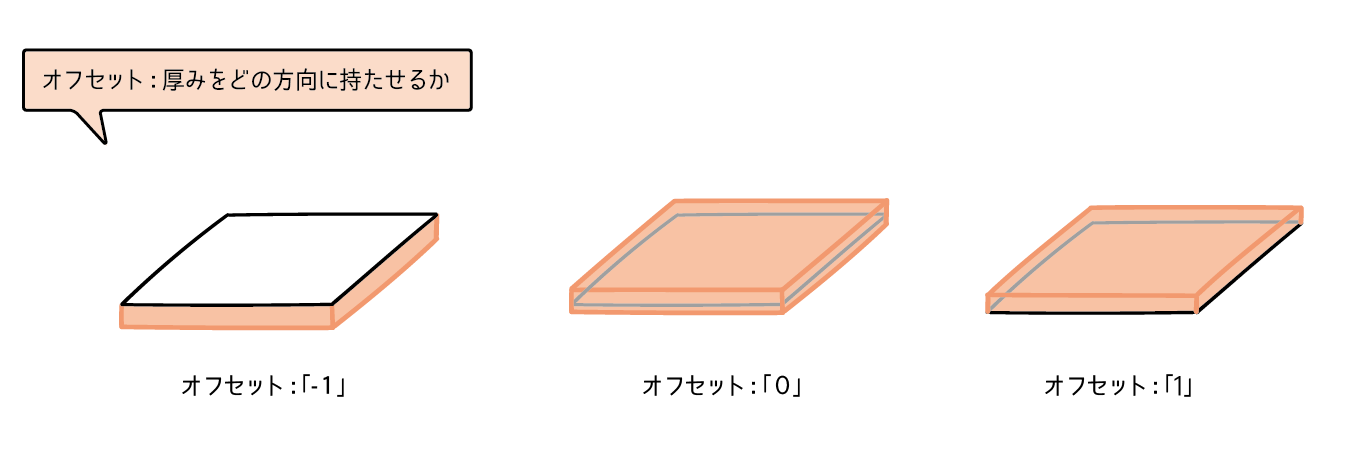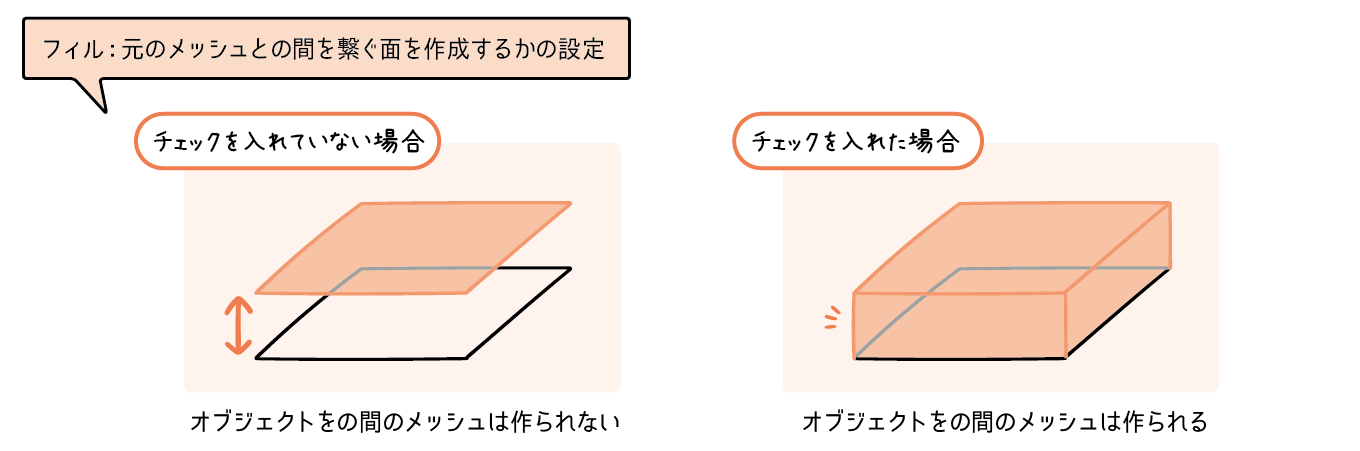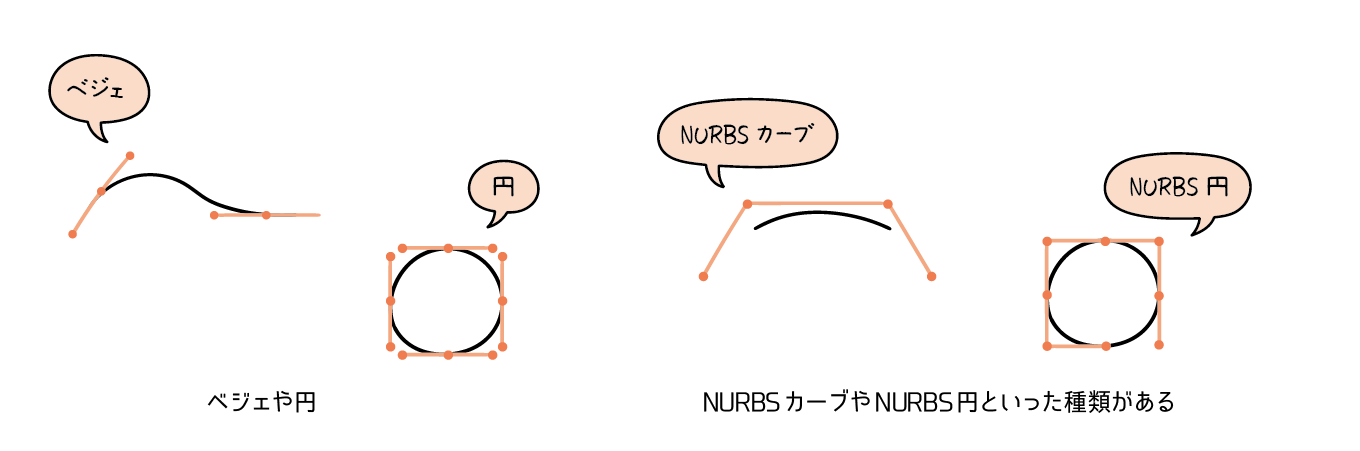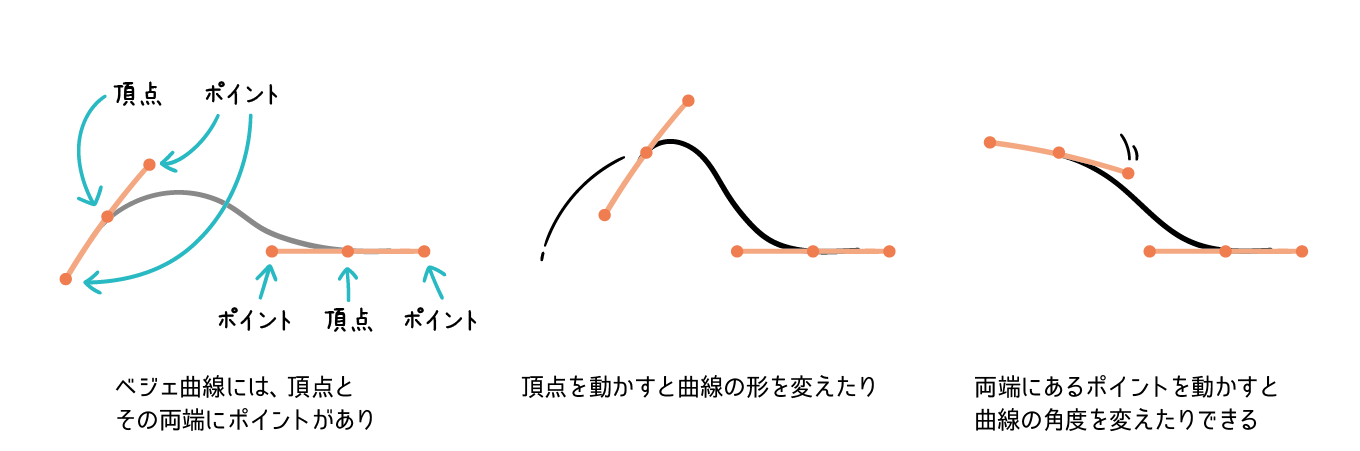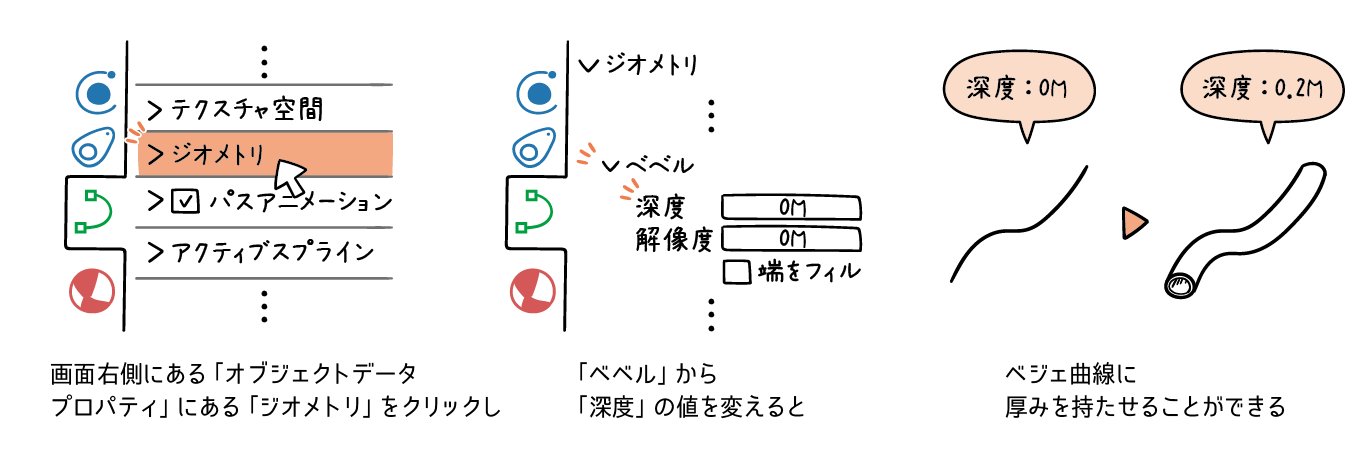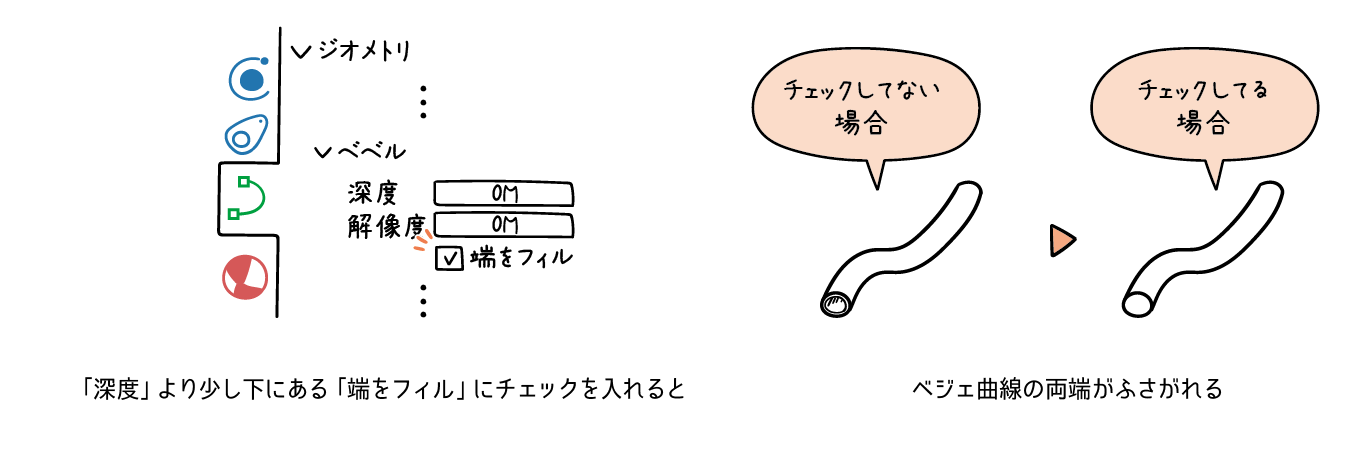本連載は、Blenderの基本的な知識、機能についてイラストを交えながら紹介しています。第17回目は、モディファイアの1つである「ソリッドモディファイア」と、「カーブを使ったモデリング」について説明します。
「ソリッドモディファイア」を使うと板状のオブジェクトに厚みを持たせることができたり、カーブを使えば曲線を活かしたモデリングを行えるようになります。さっそく、各機能について詳しく見ていきましょう!
ソリッドモディファイア
ソリッドモディファイアとは、選択したオブジェクトに厚みを持たせることができるモディファイアです。平面で形作ったあと厚みを持たせることで、人物の髪の毛などをモデリングする際などに使用することが多いです。

ソリッドモディファイアの適用方法は、オブジェクトを選択し、「モディファイアプロパティタブ」の「モディファイアを追加」からソリッド化を選択することで追加できます。
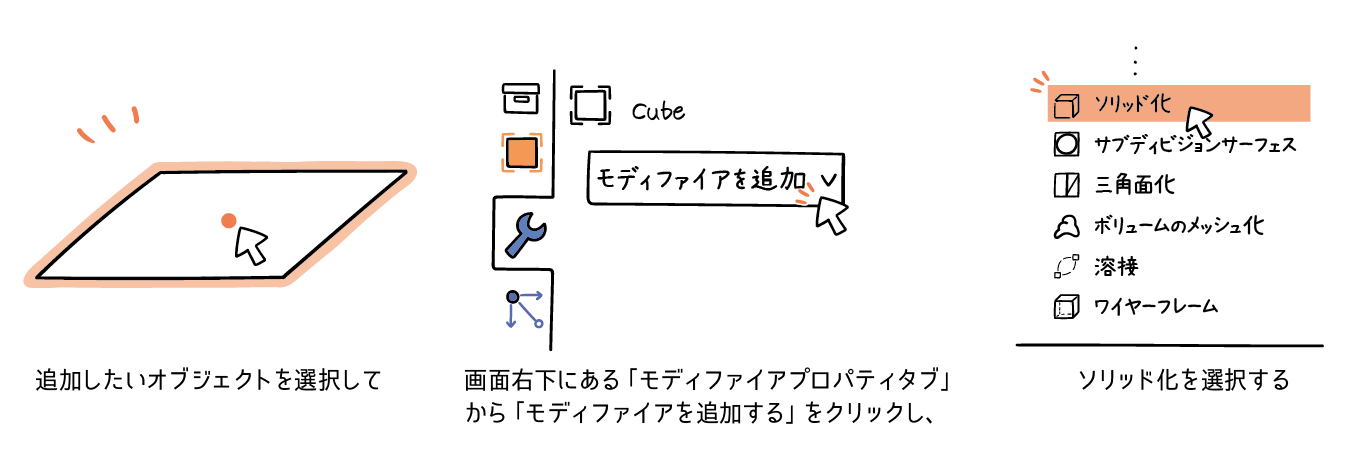
ソリッドモディファイアを適用した際、設定できる項目は以下のようなものがあります。
幅
「幅」では、どれだけ厚みを出すかを設定できます。値は正と負、どちらの値も入力でき、正の場合と負の場合で厚みの出る方向が正反対になります。
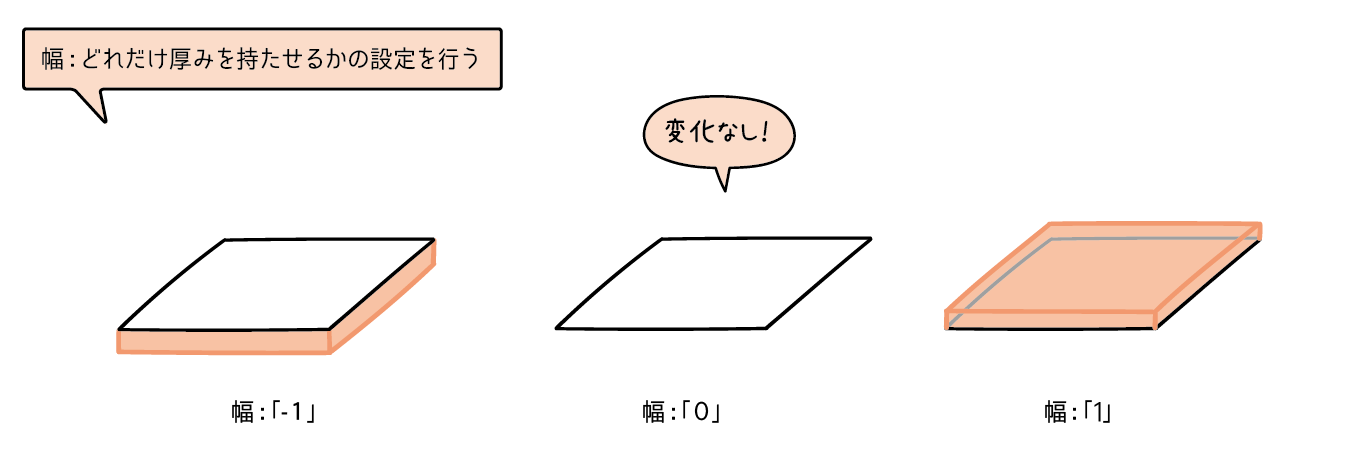
オフセット
「オフセット」では、厚みをどの方向に持たせるかを設定できます。「-1」にした場合は内側方向に厚みを持たせ、「1」にすると外側方向の厚みを持たせられます。「0」にすると、外側と内側に厚みを持たせることになります。
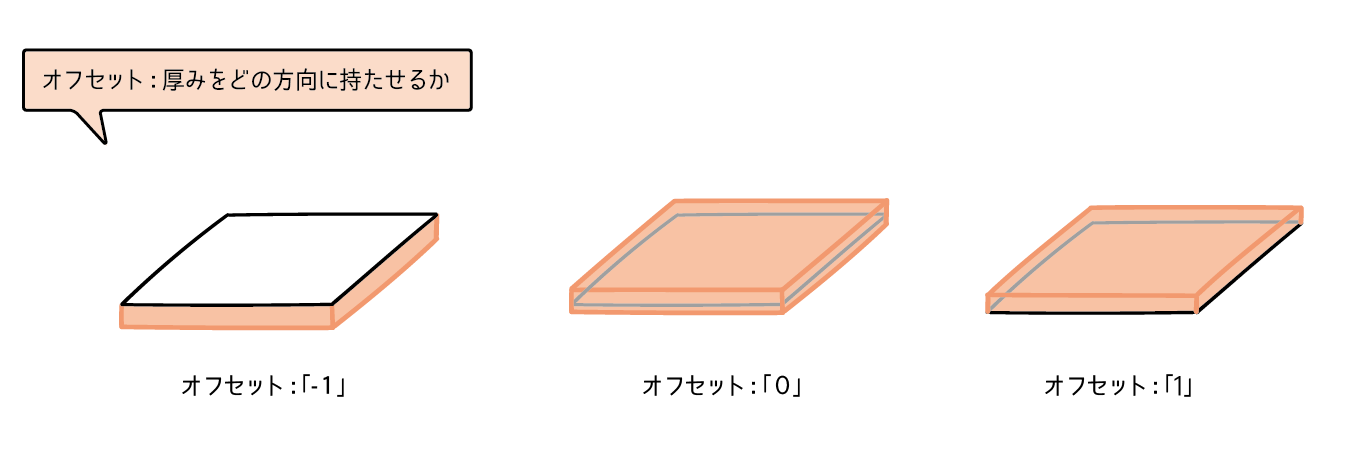
フィル
「フィル」では、チェックを外すと厚みを持たせた箇所と、元のメッシュとの間を繋ぐ面が削除され、チェックを入れるとつないだままの状態となります。
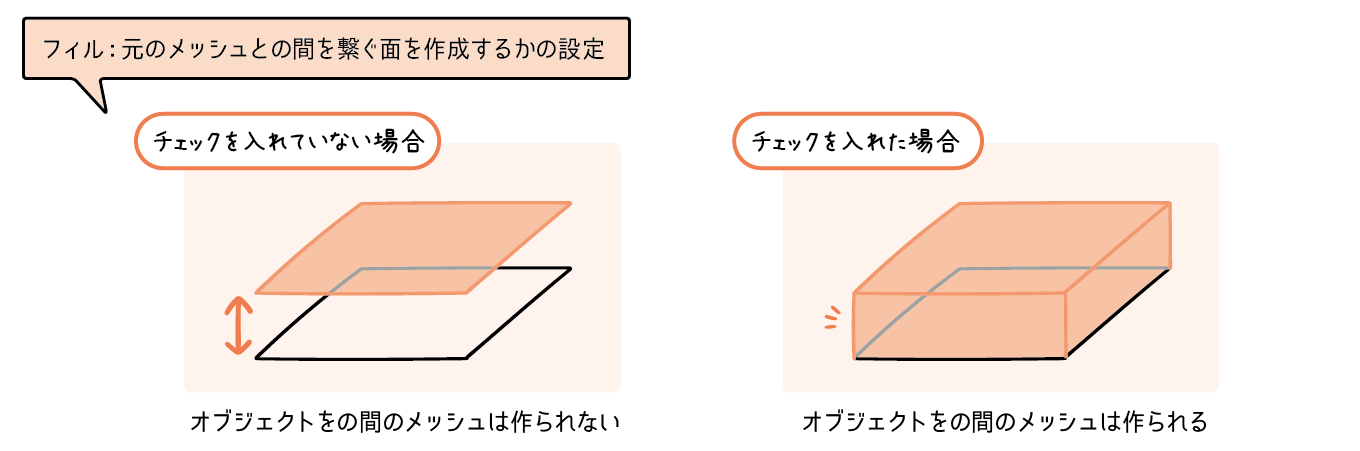
カーブを使ったモデリング
Blenderでは、立方体や平面などのほかに、「カーブ」を使ってモデリングも行うことができます。「カーブ」にはベジェ曲線や円、またちょっと変わったNURBSカーブやNURBS円といった種類があります。今回は「ベジェ曲線」を例に説明していきます。
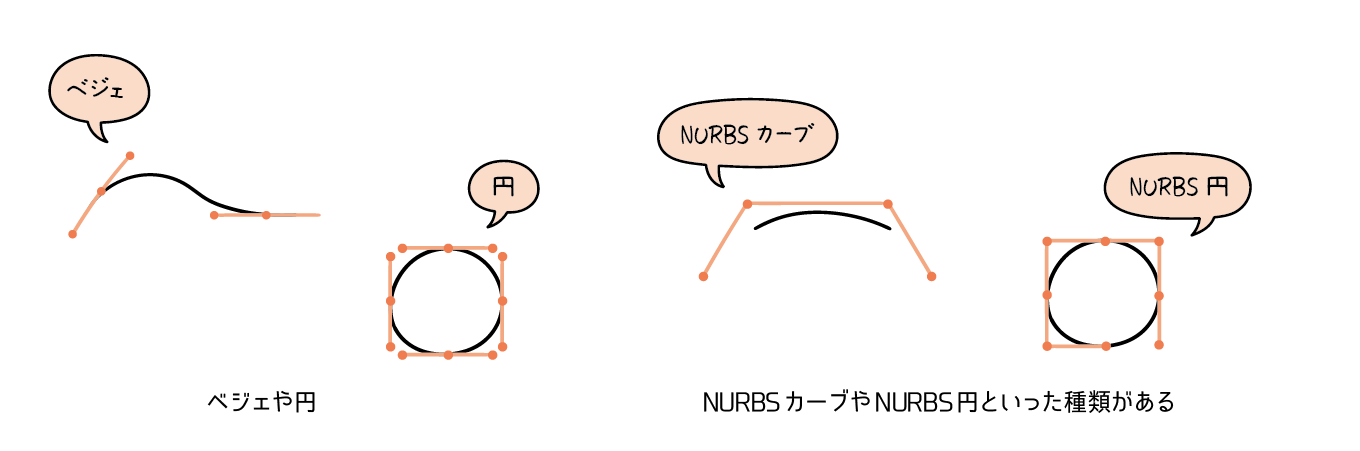
ベジェ曲線は主に、頂点とその両端についているポイントを移動さえながら曲線を描いていきます。頂点を移動させれば曲線の長さや形が変わり、両端のポイントを動かくと曲線の角度などを変えることができます。
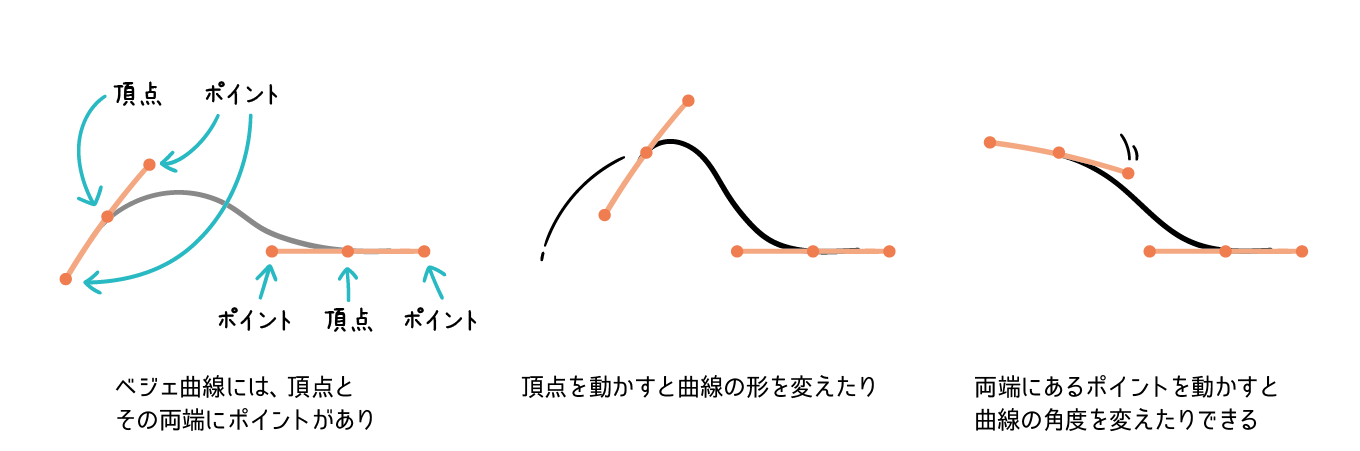
また、「オブジェクトデータプロパティ」にある「ジオメトリ」から「ベベル」をクリックし、「深度」の値を変更すると、ベジェ曲線に厚みを持たせることができます。
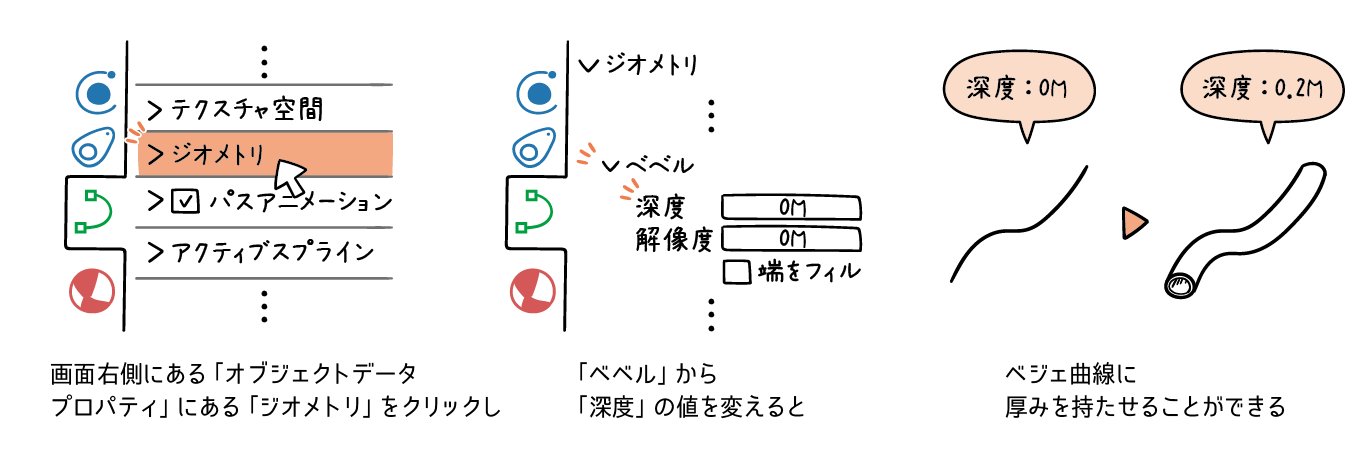
厚みを持たせた際、ベジェ曲線の両端はふさがれていない状態ですが、「深度」を設定した箇所の下にある「端をフィル」にチェックを入れると、両端がふさがれる状態になります。
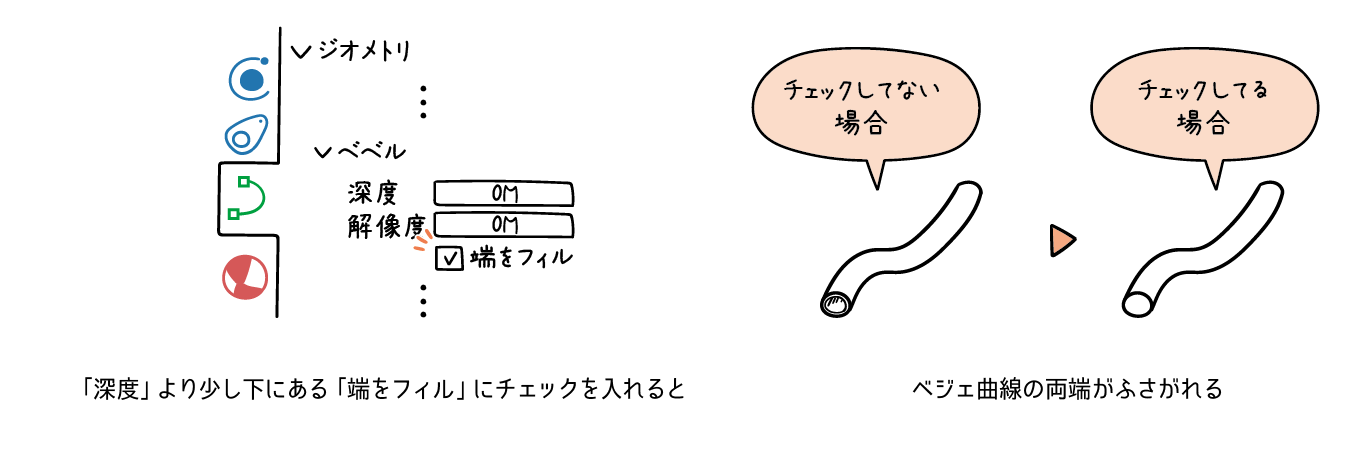
カーブを使うと、滑らかな曲線が作れるためひも状のものなどに使うと便利でしょう。
今回は、「ソリッドモディファイア」と「カーブを使ったモデリング」について見てきました。次回は、頂点だけのオブジェクトに面を貼る方法などを見ていく予定です。
次回もよろしくお願いします!